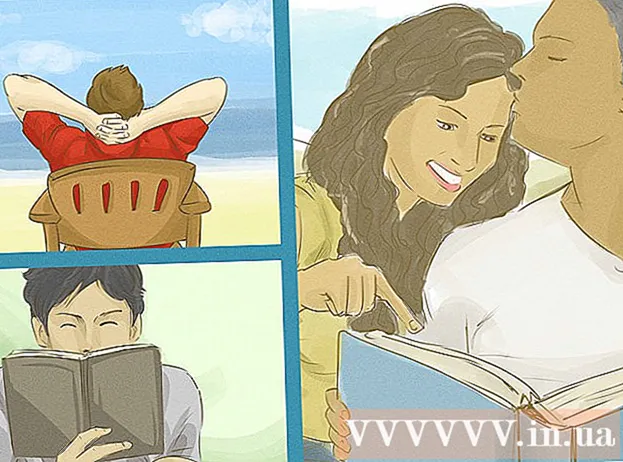著者:
Lewis Jackson
作成日:
11 5月 2021
更新日:
1 J 2024
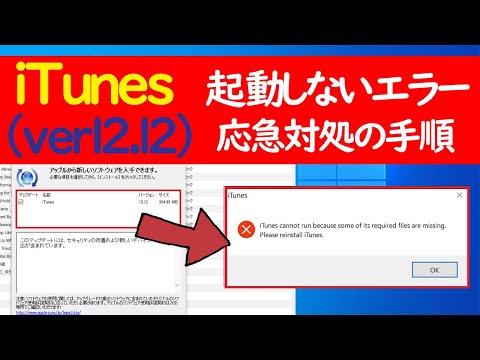
コンテンツ
このwikiHowは、コンピューターからiTunes(およびバンドルされているAppleサービス)を削除する方法を説明しています。
手順
方法1/2:Windowsの場合
. 画面の左下隅にあるWindowsロゴをクリックします。
、[次へ]をクリックします 再起動。コンピューターが再起動すると、iTunesと関連するすべてのソフトウェアがコンピューターから削除されます。広告
方法2/2:Macの場合
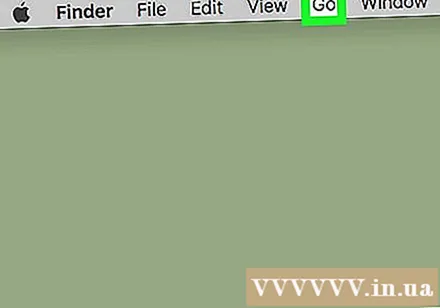
クリック 行く Macコンピュータのメニューバーにあります。- オプションが表示されない場合 行くデスクトップをクリックするか、Finderを開きます。
クリック アプリケーション (応用)。 オプションはドロップダウンメニューにあります 行く.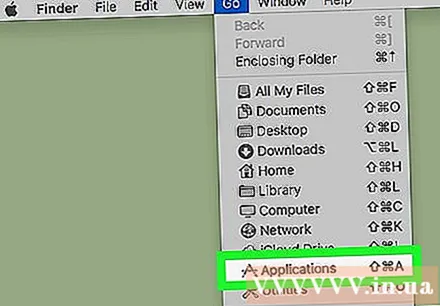
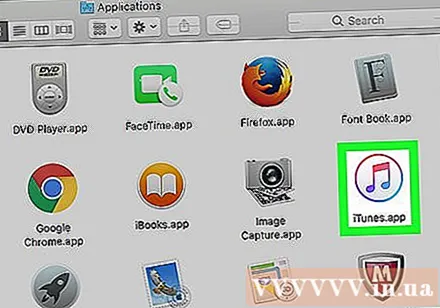
iTunesを選択します。 白い背景にある色とりどりのiTunesアイコンを見つけてクリックし、アプリケーションを開きます。
クリック ファイル (ファイル)。 オプションは画面の左上にあります。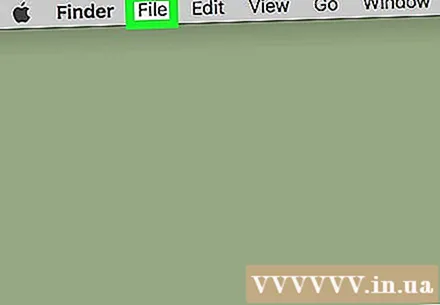
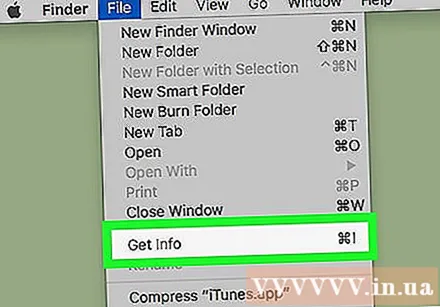
クリック 情報を取得 (情報を受け取る)。 タスクはドロップダウンメニューの上部にあります ファイル.
カードをダブルクリックします 共有と権限 (共有と権限)iTunes情報メニューの下部近く。 カードは追加のオプションで拡張されます。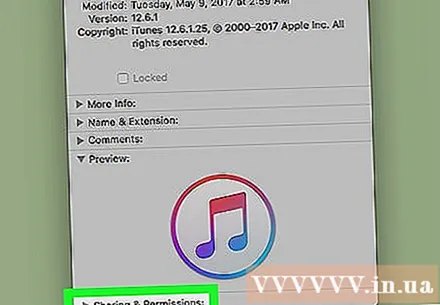
ウィンドウの右下隅にあるパドロックアイコンをクリックします。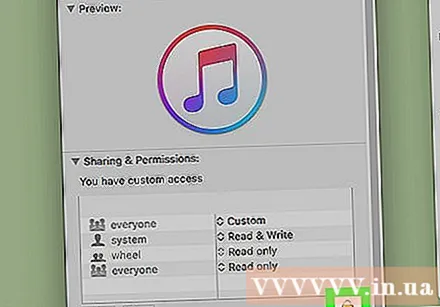
プロンプトが表示されたら、管理者パスワードを入力します。 これにより、[共有とアクセス許可]メニューのロックが解除され、プログラムのアクセス許可を変更できるようになります。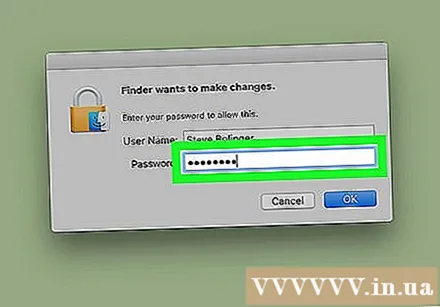
「everyone」権限(全員)を「Read&Write」に変更します。 マークをクリックします ^ 「everyone」ヘッダーの右側にあるをクリックします 読み書き デフォルトのiTunesアクセスとして設定します。この設定により、iTunesを削除できます。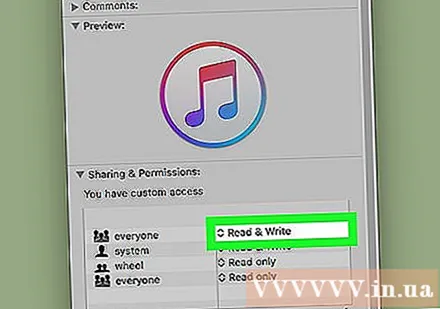
パドロックアイコンをもう一度クリックして、変更を保存します。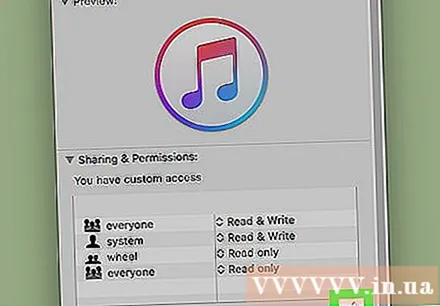
iTunesをクリックしてゴミ箱(ゴミ箱)にドロップします。 ゴミ箱は、MacコンピューターのDockの右隅にあります。これにより、iTunesがアンインストールされます。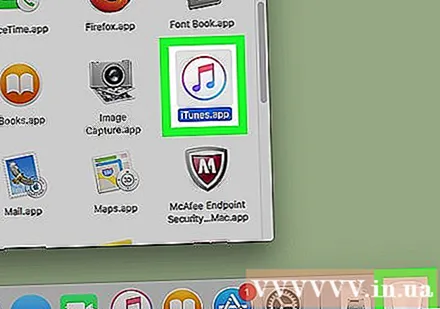
ゴミ箱を空にします。 ゴミ箱アイコンを長押しし、[次へ]をクリックします 空のごみ箱 ポップアップメニューで、 空のごみ箱 尋ねられたとき。リサイクルビンは完全に空になり、iTunesはコンピューターから削除されます。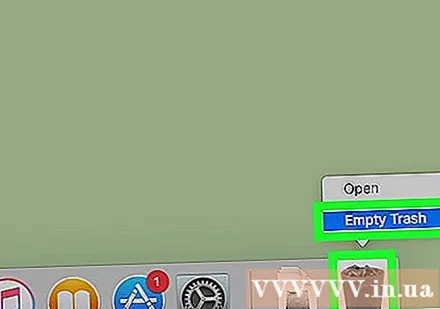
- iTunesが完全に消えるには、Macを再起動する必要があるかもしれません。
助言
- Mac用のAnyTransアプリは、iTunesの適切な代替手段です。
警告
- iTunesはデフォルトのMac音楽およびメディアファイルマネージャーであるため、MacでiTunesをアンインストールしないでください。